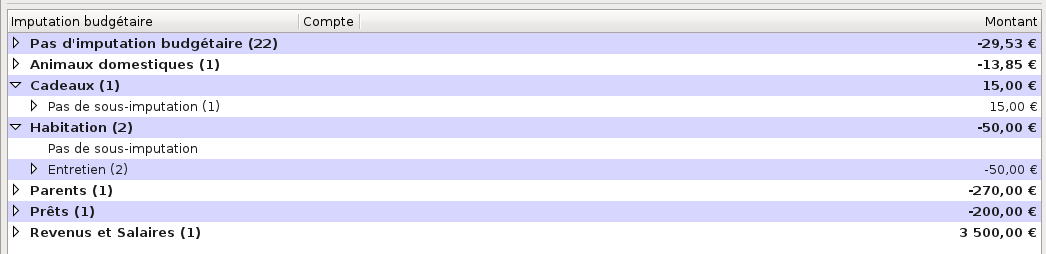
| Figure 15.1: Liste des imputations et des sous-imputations budgétaires |
Grisbi vous permet de classer vos opérations selon des axes budgétaires, en plus du classement dans des catégories.
Une imputation budgétaire définit la fonction de l’opération : il s’agit du travail, de la vie courante, des vacances, d’un projet d’aménagement, etc. Tandis qu’une imputation comptable, nommée Catégorie dans Grisbi, définit la nature de l’opération : frais de transport, habillement, etc. D’une autre manière, pourquoi et quoi… Voir aussi le chapitre 14, Catégories.
Cette information complémentaire à celle de l’imputation comptable vous permet de mieux appréhender vos flux financiers, sans pour autant vous surcharger en catégories et sous-catégories. Prenons un exemple : vous voulez savoir combien vous ont coûté vos vacances. Dans Grisbi vous allez simplement créer une imputation budgétaire Vacances ; chacune de vos dépenses d’alimentation sera affectée à une catégorie (imputation comptable), par exemple Alimentation : Epicerie, ET à l’imputation budgétaire Vacances. Vous pouvez même aller plus loin et créer des sous-imputations budgétaires Vacances :été et Vacances :hiver. Ensuite, dans l’onglet Imputations budgétaires, vous verrez d’un seul coup d’œil combien vous ont coûté vos vacances, éventuellement avec un sous-total par vacances d’été et d’hiver. Et bientôt vous pourrez utiliser ces informations pour votre budget.
Si vous préférez vous passer des imputations budgétaires, désactivez leur affichage dans le formulaire de saisie des opérations grâce au menu Édition - Préférences (voir la section 23.4.2, Contenu) et dans la liste des opérations grâce au même menu (voir la section 23.3.2, Cellules de la liste des opérations), et vous n’aurez plus à vous en occuper. De toutes façons et par rapport à notre exemple, la liste des catégories intégrée par défaut dans Grisbi contient déjà la catégorie Vacances.
Après son installation, Grisbi ne propose pas par défaut de liste d’imputations budgétaires, et il n’y a pas de champ imputation budgétaire dans le formulaire de saisie des opérations. Pour pouvoir utiliser cette fonctionnalité, vous devrez activer l’affichage de l’imputation budgétaire dans ce formulaire au moyen du menu Édition - Préférences (voir la section 23.4.2, Contenu) et dans la liste des opérations dans le même menu (voir la section 23.3.2, Cellules de la liste des opérations). Vous pouvez aussi vous servir de votre liste de catégories comme base pour établir votre liste d’imputations budgétaires (voir la section 15.10.2, Import d’une liste de (sous-) catégories).
Note : si vous utilisez les imputations budgétaires, toutes vos opérations devraient être affectées à une imputation budgétaire et à une sous-imputation budgétaire, pour deux raisons : elles pourront ainsi être bien classées, donc facilement gérées, et de plus, si elles ne sont pas affectées, elles pourraient ne pas être prises en compte dans les budgets prévisionnels.
Note : Il est donc conseillé de bien étudier votre liste d’imputations budgétaires, pour éviter d’avoir à la modifier fréquemment pour cause d’incohérences ou de redondances. Si vous avez vraiment des opérations inclassables, créez une imputation ou des sous-imputations «Divers », mais n’abusez pas de leur emploi.
L’onglet Imputations budgétaires sert à gérer toutes les imputations et sous-imputations budgétaires de votre fichier de comptes.
Pour avoir accès à la gestion des imputations budgétaires, sélectionnez Imputations budgétaires dans le panneau de navigation ou avec la barre d’information (voir le chapitre 5, Accueil).
La barre d’information affiche, à gauche, le nom de l’imputation et de la sous-imputation budgétaire sélectionnées dans le pavé des détails et, complètement à droite, le solde des opérations affectées.
Le pavé des détails affiche deux éléments :
La barre d’outils des imputations budgétaires présente les fonctions suivantes :
La barre d’outils peut être déplacée dans l’écran en cliquant sur sa poignée (petit rectangle vertical à gauche de la barre) et en la déplaçant. Pour la réattacher à son emplacement d’origine dans le pavé des détails, la remettre en haut de la fenêtre, le haut de la poignée sur le petit trait qui visualise sa place d’origine.
La liste des imputations et sous-imputations budgétaires s’affiche dans le panneau des détails.
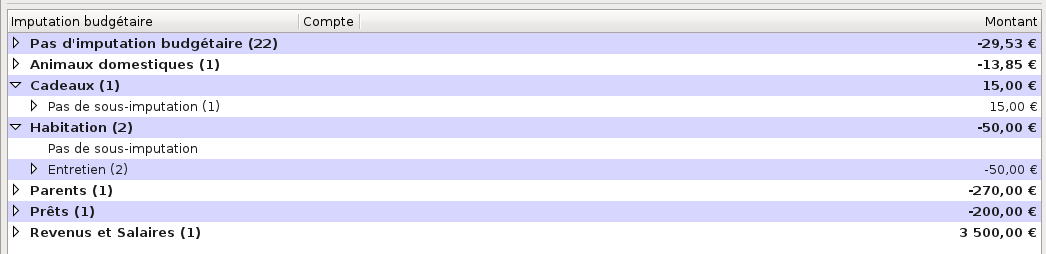
Figure 15.1: Liste des imputations et des sous-imputations budgétaires
Elle affiche en haut la barre des libellés des colonnes ; ses champs d’affichage sont les suivants :
Vous pouvez déplacer la liste des imputations budgétaires vers le haut ou vers le bas avec la molette de la souris, ou bien avec la souris et l’ascenseur vertical. Le déplacement éventuel vers la gauche ou la droite se fait avec la souris et l’ascenseur horizontal.
Pour afficher les sous-imputations d’une imputation budgétaire, cliquez sur le petit triangle à gauche de son nom, ou bien double-cliquez sur sa ligne ; cela affiche le libellé de toutes les sous-imputations, et éventuellement, en première position, Pas de sous-imputation.
Note : ces triangles peuvent être remplacés, en fonction du thème de l’environnement de bureau ou du gestionnaire de fenêtres que vous utilisez, par d’autres caractères tels que +, -, >, <, etc.
Vous pouvez afficher plusieurs imputations budgétaires déroulées. Pour ne plus les afficher, enroulez les imputations budgétaires en cliquant sur le petit triangle à gauche de leur nom, ou bien double-cliquez sur leur ligne. Vous pouvez aussi dérouler ou enrouler toutes les imputations budgétaires de la liste, en cliquant sur l’outil Affichage dans la barre d’outils et en choisissant Vue des imputations et des sous-imputations. Pour afficher seulement les imputations, cliquez sur l’outil Affichage dans la barre d’outils et choisissez Vue des imputations uniquement.
Les imputations et sous-imputations de votre fichier de comptes sont affichées par ordre alphabétique, avec deux exceptions : la première imputation affichée est toujours l’imputation de libellé Pas d’imputation, qui reçoit toutes les opérations dont l’imputation n’est pas définie, et, à l’intérieur d’une imputation, la première sous-imputation affichée est toujours la sous-imputation de libellé Pas de sous-imputation , qui reçoit toutes les opérations dont la sous-imputation n’est pas définie.
Le nombre d’opérations affectées à chaque imputation ou sous-imputation budgétaire s’affiche, entre parenthèses, à la suite de son nom, et le montant total des opérations affectées à ces imputations ou sous-imputations budgétaires s’affiche dans la colonne Montant, à droite sur la même ligne.
Note : vous pouvez configurer la devise des totaux de toutes les (sous-) imputations budgétaires dans le menu Édition - Préférences (voir la section 23.2.4, Devises des totaux).
Pour sélectionner une imputation ou une sous-imputation budgétaire, vous avez deux moyens :
Le nom de l’imputation ou sous-imputation budgétaire apparaît alors sur fond rose.
Un menu contextuel est disponible par un clic-droit sur la liste des imputations budgétaires ; selon la ligne sélectionnée, vous pouvez exécuter les fonctions suivantes :
Une ligne de libellé Pas de sous-imputation se comporte exactement comme une ligne de sous-imputation budgétaire.
Pour afficher les opérations, cliquez sur le petit triangle à gauche du libellé Pas de sous-imputation ou celui d’une sous-imputation, ou bien double-cliquez sur sa ligne, ce qui déroule la liste. Les opérations sont alors décrites sur une seule ligne, avec leur date, leur remarque éventuelle, le nom du compte concerné et leur montant.
Note : ces triangles peuvent être remplacés, en fonction du thème de l’environnement de bureau ou du gestionnaire de fenêtres que vous utilisez, par d’autres caractères tels que +, -, >, <, etc.
Vous pouvez afficher plusieurs lignes de sous-imputations budgétaires déroulées. Pour ne plus les afficher, enroulez les opérations d’une sous-imputation budgétaire en cliquant sur le petit triangle à gauche de son nom, ou bien double-cliquez sur leur ligne. Vous pouvez aussi dérouler ou enrouler toutes les opérations de toutes les imputations et sous-imputations budgétaires de la liste, en cliquant sur l’outil Affichage dans la barre d’outils, et en faisant votre choix entre Vue des imputations uniquement, Vue des imputations et sous-imputations ou Vue complète.
Vous pouvez déplacer une opération d’une sous-imputation vers une autre sous-imputation de la liste en sélectionnant cette opération et en faisant un glisser-déplacer sur la sous-imputation cible, exactement à l’endroit où son nom est entouré d’une bordure pointillée.
Un double-clic sur une ligne d’opération d’une imputation ou d’une sous-imputation budgétaire ferme l’onglet Imputations budgétaires, ouvre l’onglet Comptes et le sous-onglet du compte contenant cette opération, sélectionne l’opération concernée et l’affiche dans le formulaire de saisie. De cette façon, cette opération peut être affichée et modifiée facilement.
La création d’une imputation budgétaire au cours de la saisie d’une opération n’est possible que si le champ d’information a été créé préalablement dans le formulaire de saisie des opérations (voir la section 23.4, Formulaire des opérations).
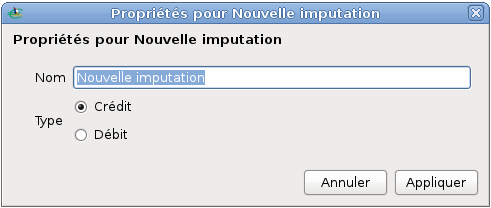
La façon la plus immédiate pour créer une imputation ou une sous-imputation budgétaire est de saisir son nom au cours de la création d’une nouvelle opération dans l’onglet des comptes (voir la section 9.16, Nouveau tiers, catégorie ou imputation budgétaire) ; mais vous pouvez aussi en créer ici, en cliquant sur l’outil Nouvelle imputation ou Nouvelle sous-imputation. Une boîte de dialogue s’ouvre ; suivant le cas, renseignez le nom de l’imputation et cochez si elle contiendra des crédits ou des débits, ou renseignez uniquement le nom de la sous-imputation, puis validez.
L’outil Nouvelle sous-imputation de la barre d’outils ne devient actif que lorsqu’une imputation budgétaire est sélectionnée dans la liste.
Pour modifier une imputation ou une sous-imputation budgétaire, procédez comme suit :
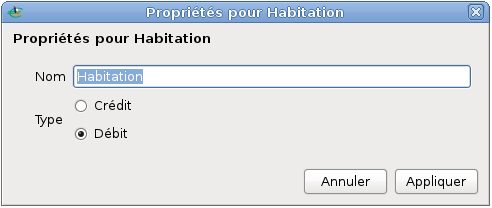
Vous pouvez transférer des opérations dans une autre sous-imputation ayant pour point commun soit le tiers, soit la remarque, soit les deux ; pour cela, procédez comme suit :
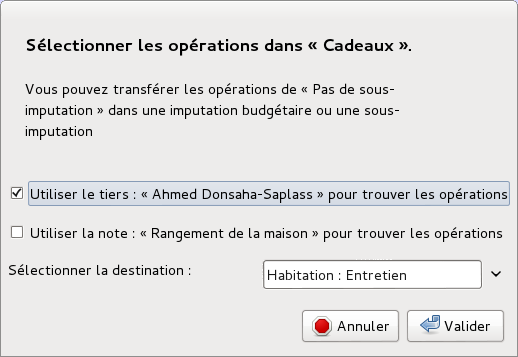
Note : la saisie du champ libellé Sélectionner la destination bénéficie de la fonction d’auto-complètement.
Vous pouvez modifier l’organisation de vos sous-imputations budgétaires en déplaçant le contenu d’une sous-imputation vers une autre ou vers une nouvelle imputation. Pour cela, sélectionnez une sous-imputation, puis cliquez-droit et choisissez dans le menu contextuel :
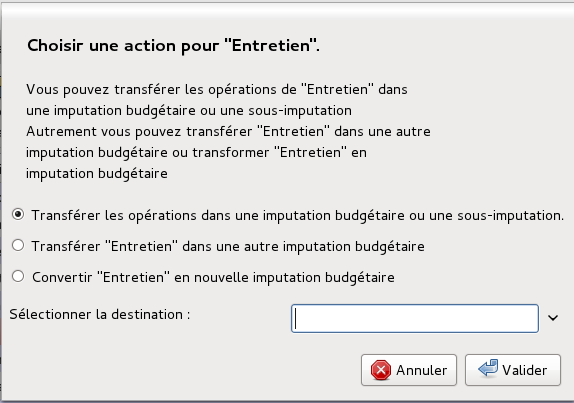
Figure 15.2: Gestion des sous-imputations budgétaires
Pour supprimer une imputation ou une sous-imputation budgétaire, procédez comme suit :
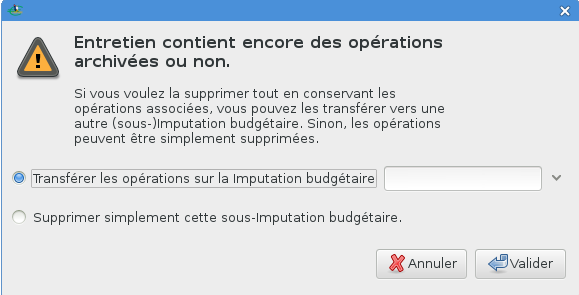
Attention : la suppression d’une imputation ou d’une sous-imputation budgétaire est irréversible !
Note : si la (sous-) imputation budgétaire que vous voulez supprimer ne contient aucune opération, aucune boîte de dialogue ne s’ouvrira et Grisbi la supprimera immédiatement.
Grisbi vous permet d’importer ou d’exporter les imputations budgétaires d’un fichier de comptes, ce qui peut éviter de recréer tout un ensemble d’imputations budgétaires si on peut le trouver ailleurs déjà fait.
Pour importer une liste de (sous-) imputations budgétaires, procédez comme suit :
Attention : d’une manière générale, il est déconseillé d’avoir des accents ou des espaces dans les noms des répertoires et fichiers utilisés par Grisbi. Si c’est le cas, renommez-les maintenant. Par exemple, les espaces peuvent être remplacées par des tirets bas (_).
Si vous avez validé, il vous appartient ensuite de supprimer une à une toutes les imputations budgétaires que vous ne voulez pas garder, ou d’en créer de nouvelles.
Si vous commencez un fichier de comptes neuf, vous aurez avantage à supprimer les imputations budgétaires existantes par défaut avant d’importer une autre liste.
Si vous voulez vous servir de votre liste de (sous-) catégories comme base pour établir votre liste d’imputations budgétaires, vous devez d’abord exporter votre liste de (sous-) catégories dans un fichier. Pour cela, reportez-vous à la section 14.10.2, Export de vos (sous-) catégories.
Puis, pour importer votre liste de (sous-) catégories, procédez comme suit :
Pour exporter la liste de vos (sous-) imputations budgétaires, procédez comme suit :
Attention : d’une manière générale, il est déconseillé d’avoir des accents ou des espaces dans les noms des répertoires et fichiers utilisés par Grisbi. Si c’est le cas, renommez-les maintenant. Par exemple, les espaces peuvent être remplacées par des tirets bas (_).